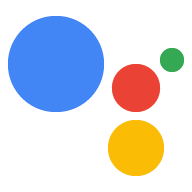Sebelum mengirimkan Action untuk mendapatkan persetujuan, tinjau checklist pra-peluncuran ini untuk praktik terbaik. Checklist ini meningkatkan peluang persetujuan proyek dengan membantu Anda menangkap banyak masalah yang kami lihat selama proses persetujuan.
Direktori Asisten
Checklist berikut menyoroti langkah-langkah yang dapat Anda ambil untuk meningkatkan kualitas pengguna pengalaman menggunakan fitur direktori Asisten.
| Direktori Asisten |
|---|
|
Tulis deskripsi yang baik
Pastikan deskripsi direktori Asisten mempromosikan Action Anda utilitas, manfaat, dan fitur terbaik dengan teks dan gambar. Jika Asisten Google merekomendasikan Action Anda kepada pengguna, lalu ia meminta detail selengkapnya, Asisten akan membacakan Action Anda deskripsi kepada pengguna. Pastikan deskripsi Anda terdengar dapat diterima dalam konteks ini untuk membuat kesan pertama yang baik. |
|
Menggunakan link web direktori Asisten
Promosikan Actions Anda menggunakan tautan web direktori. Anda dapat menyediakan tautan ini di situs web Anda dan materi pemasaran lainnya untuk mendorong pengguna ke Action Anda halaman direktori. |
|
Menggunakan link Asisten
Promosikan Action Anda dengan membuat link Asisten dan mendistribusikannya ke pengguna. Pengguna yang mengklik link Anda di situs kompatibel perangkat akan langsung menuju ke percakapan dengan Action Anda. |
Pemanggilan dan penemuan
Daftar periksa berikut berisi rekomendasi untuk memudahkan Actions Anda bagi dipanggil dan ditemukan.
| Nama tampilan |
|---|
|
Hindari kata-kata yang memiliki beberapa pengucapan
Pengguna dan Asisten Google harus dapat dengan mudah dan mengucapkan nama tampilan Anda secara konsisten. Misalnya, hindari menggunakan kata "Amplop" di nama tampilan Anda, sebagai pengguna dan Asisten Google tidak tahu apakah harus mengucapkan "en-vel-ope" atau "ahn-vel-ope". Contoh lain sertakan "tear", "bow", dan "bass". |
Pastikan Google mengenali nama tampilan Anda
|
|
Pilih nama yang mudah tetapi unik
Pengguna harus dapat memanggil Action Anda dengan mudah. Jika mereka memiliki kesulitan untuk mengucapkan namanya atau sulit mengingat namanya, mereka jauh lebih kecil kemungkinannya untuk terus menggunakan Actions Anda. |
|
Mematuhi kebijakan penamaan kami
Lihat kebijakan penamaan untuk informasi selengkapnya tentang panduan dan batasan untuk nama tampilan. Jika Anda memerlukan nama tampilan yang tidak baik untuk bisnis Anda dikenali oleh Asisten Google atau melanggar salah satu kebijakan kami, hubungi dukungan untuk meminta pengecualian. |
| Frasa pemanggilan |
|---|
|
Desain untuk Actions Anda' kasus penggunaan
Rancang deep link proyek Anda di sekitar tugas spesifik dan kasus penggunaan global. Hindari frasa yang terlalu umum dan jangan secara spesifik mendeskripsikan tujuan. |
|
Menentukan pasangan kata kerja-objek yang jelas
Membuat deep link yang terdiri dari pasangan kata kerja-objek, seperti "beri tahu cerita" atau "mulailah bermeditasi". Frasa ini lebih mudah bagi pengguna untuk mengingat dan selaras dengan sebagian besar kueri pengguna. |
|
Menggunakan entitas dengan sinonim yang relevan
Jenis adalah alat yang berguna untuk frasa pemanggilan karena bisa cocok beberapa input pengguna ke satu frasa. Pastikan semua jenis yang Anda tambahkan frasa pemanggilan hanya menyertakan sinonim yang relevan dengan frasa dan Tindakan Anda kasus penggunaan. |
|
Menyediakan serangkaian panggilan contoh berkualitas tinggi;
Pastikan Action Anda dapat dipanggil, apa pun pilihan pengguna Anda kata. Coba berikan setidaknya 10 frasa panggilan yang berbeda untuk setiap frasa {i>Action<i}. Anda dapat mengedit setelan ini di Konsol Actions di Kembangkan > Informasi direktori > Contoh panggilan. |
|
Meninjau contoh frasa pemanggilan yang baik dan buruk
Frasa pemanggilan sangat penting agar Action Anda mudah ditemukan secara alami melalui panggilan implisit, jadi Anda harus meluangkan waktu untuk memastikan desainnya didesain dengan baik. Untuk informasi selengkapnya, tinjau rekomendasi kami untuk menulis frasa pemanggilan yang berguna. |
Antarmuka pengguna
Daftar periksa berikut menyoroti hal-hal umum yang dapat Anda lakukan untuk memastikan respons muncul dengan sesuai di permukaan tempat pengguna menggunakan Tindakan.
| Kartu dan opsi |
|---|
| Menggunakan kartu dan opsi
Kartu dan opsi memungkinkan Anda menampilkan informasi dalam format yang dapat disesuaikan.
|
| Chip saran |
|---|
| Gunakan chip saran setelah sebagian besar giliran
Menggunakan chip saran dapat meningkatkan Action Anda secara signifikan pada perangkat dengan layar. Ketika Anda menerapkannya, pengguna dapat mengetuk layar dengan cepat untuk menanggapi, selain menggunakan suara atau {i>keyboard<i}. Misalnya, Anda dapat menggunakan chip saran yang bertuliskan Ya dan Tidak untuk pertanyaan ya atau tidak. |
| Menggunakan chip jika ada beberapa opsi
Saat menawarkan sedikit pilihan kepada pengguna (8 atau kurang), Anda dapat menambahkan saran untuk setiap pilihan. Sajikan dalam urutan yang sama dalam jawaban Anda, dan gunakan istilah yang sama. |
| Menggunakan chip saat ada banyak pilihan
Jika Anda mengajukan pertanyaan dengan berbagai kemungkinan jawaban, sajikan beberapa jawaban yang paling populer. |
| Menggunakan chip saat menampilkan respons media
Sertakan chip saran dengan respons media untuk membantu pengguna yang ingin untuk mengubah arah pembicaraan. |
| Balon chat |
|---|
| Kapitalisasi dan tanda baca yang benar
Periksa tanggapan Anda apakah kapitalisasi dan tanda bacanya sudah benar. |
| Memperbaiki ejaan fonetik
Jika Anda mengeja sesuatu secara fonetik menggunakan SSML dalam respons Anda untuk membantu pengucapan, kesalahan ejaan fonetik itu akan muncul di balon percakapan Anda. Gunakan teks tampilan yang berbeda untuk menggunakan ejaan yang benar untuk balon chat di perangkat dengan layar. |
| Hindari pemotongan
Balon chat dibatasi hingga 640 karakter dan terpotong setelah batas tersebut (namun, kami merekomendasikan sekitar 300 sebagai pedoman). Jika memiliki lebih dari itu, Anda dapat:
|
| Audio yang direkam |
|---|
Menghapus <audio> teks dari balon chat
Jika memiliki teks di dalam tag <speak> Here's that song. <audio src="...">song audio</audio> </speak> Teks balon obrolan Anda muncul sebagai "Ini lagunya. audio lagu". Sebagai gantinya, tambahkan elemen <speak> Here's that song. <audio src="bad_url"><desc></desc>song audio</audio> </speak> Tindakan ini menghasilkan output audio: "Ini lagunya. audio lagu" dan teks balon chat: Ini lagunya. Atau, Anda dapat menghapus teks dari
|
| Menghilangkan balon chat kosong
Pastikan bahwa setiap giliran dialog memiliki minimal satu balon chat. Jika Tindakan memiliki dialog yang hanya terdiri dari respons lisan, chat teks balon akan hilang dan respons Anda akan gagal. Di kasus, tambahkan teks yang sesuai ke respons Anda. |